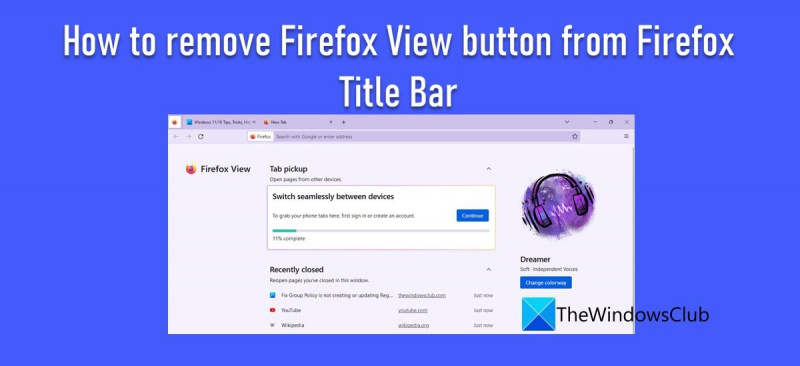यदि आप एक आईटी विशेषज्ञ हैं, तो आप जानते हैं कि फ़ायरफ़ॉक्स सबसे अच्छे ब्राउज़रों में से एक है। लेकिन क्या आप जानते हैं कि आप फ़ायरफ़ॉक्स टाइटल बार से फ़ायरफ़ॉक्स ब्राउज़ बटन को हटा सकते हैं?
winword.exe सिस्टम त्रुटि कार्यालय 2016
ऐसे:
1. फ़ायरफ़ॉक्स खोलें और एड्रेस बार में इसके बारे में टाइप करें: कॉन्फिगर करें।
2. सर्च बार में, browser.toolbars.bookmarks.2 टाइप करें।
3. गलत पर सेट करने के लिए browser.toolbars.bookmarks.2 वरीयता पर डबल-क्लिक करें।
4. इसके बारे में बंद करें: कॉन्फिग टैब।
इतना ही! फ़ायरफ़ॉक्स ब्राउज बटन अब फ़ायरफ़ॉक्स टाइटल बार में दिखाई नहीं देगा।
यह पोस्ट बताता है फ़ायरफ़ॉक्स टाइटल बार से फ़ायरफ़ॉक्स ब्राउज़ बटन को कैसे हटाएं I . फ़ायरफ़ॉक्स व्यू फ़ायरफ़ॉक्स ब्राउज़र की एक नई विशेषता है जो आपको इसकी अनुमति देती है आप जो सामग्री देख रहे हैं उसे सिंक करें विभिन्न उपकरणों पर उसी फ़ायरफ़ॉक्स खाते का उपयोग करना। यह एक पिन किए गए टैब द्वारा दर्शाया जाता है जो फ़ायरफ़ॉक्स ब्राउज़र के टाइटल बार की शुरुआत में रहता है। फ़ायरफ़ॉक्स व्यू आपके वर्तमान ब्राउज़िंग सत्र से हाल ही में बंद किए गए टैब, आपके चल रहे टैब और बहुत कुछ दिखाता है यदि आपने अपने लैपटॉप, डेस्कटॉप और मोबाइल उपकरणों पर अपनी ब्राउज़र सामग्री को सिंक किया है। यह आपको अपने फ़ायरफ़ॉक्स ब्राउज़र को वैयक्तिकृत करने की भी अनुमति देता है रंग समाधान विषय।

फ़ायरफ़ॉक्स व्यू निजी ब्राउज़िंग मोड में उपलब्ध नहीं है और संस्करण 106 और ऊपर में उपलब्ध है।
फ़ायरफ़ॉक्स टाइटल बार से फ़ायरफ़ॉक्स ब्राउज बटन को कैसे हटाएं
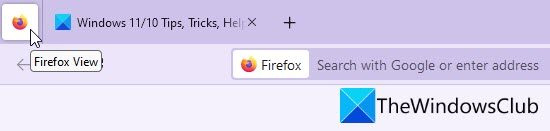
अगर आपको लगता है कि Firefox View विशेषता की आवश्यकता नहीं है, तो आप इसे अपने Firefox ब्राउज़र से हटा सकते हैं। इस पोस्ट में हम आपको दिखाएंगे फ़ायरफ़ॉक्स टाइटल बार से फ़ायरफ़ॉक्स ब्राउज़ बटन को कैसे हटाएं I निम्नलिखित दो विधियों का उपयोग करना:
- संदर्भ मेनू का उपयोग करके फ़ायरफ़ॉक्स ब्राउज़ बटन को हटाना।
- फ़ायरफ़ॉक्स में उन्नत सेटिंग्स के साथ फ़ायरफ़ॉक्स ब्राउज़ बटन को हटाना।
आइए इन तरीकों को विस्तार से देखें।
1] संदर्भ मेनू का उपयोग करके फ़ायरफ़ॉक्स ब्राउज़ बटन को हटाना
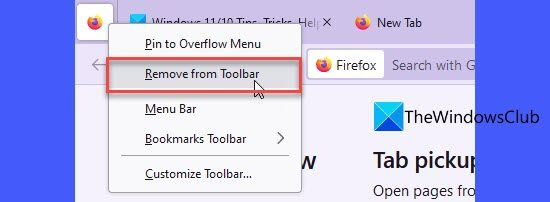
फ़ायरफ़ॉक्स व्यू आइकन को फ़ायरफ़ॉक्स में हटाना काफी सरल है। बस तुम्हें यह करना होगा आइकन पर राइट क्लिक करें और चुनें टूलबार से हटाएं दिखाई देने वाले संदर्भ मेनू से विकल्प। एक बार जब आप इस विकल्प पर क्लिक करते हैं, तो टाइटल बार से फ़ायरफ़ॉक्स व्यू आइकन गायब हो जाएगा।
आइकन को वापस लाने के लिए, टाइटल बार पर कहीं भी राइट-क्लिक करें और चुनें टूलबार को अनुकूलित करें... विकल्प। आप आइकनों की एक सूची देखेंगे जिन्हें आप फ़ायरफ़ॉक्स टूलबार या अतिरिक्त मेनू में जोड़ सकते हैं। फ़ायरफ़ॉक्स व्यू आइकन को टाइटल बार में खींचें और फिर अपने माउस बटन को छोड़ दें। फ़ायरफ़ॉक्स टाइटल बार में आइकन फिर से दिखाई देगा।
यह भी पढ़ें: फ़ायरफ़ॉक्स टूलबार में एक्सटेंशन बटन कैसे जोड़ें .
2] फ़ायरफ़ॉक्स में उन्नत सेटिंग्स के साथ फ़ायरफ़ॉक्स ब्राउज़ बटन को हटाना

हालांकि पहली विधि काफी सरल है, आप इसका उपयोग कर सकते हैं प्रायोगिक तरीका फ़ायरफ़ॉक्स ब्राउज़ बटन को अक्षम करने के लिए। यह कैसे करना है:
- फ़ायरफ़ॉक्स ब्राउज़र विंडो में एक नया टैब खोलें।
- प्रकार के बारे में: कॉन्फिग एड्रेस बार में और क्लिक करें आने के लिए चाबी।
- आपको 'सावधानी से आगे बढ़ें' चेतावनी संदेश दिखाई देगा। दबाएं जोखिम उठाएं और आगे बढ़ें बटन।
- आपको उन्नत फ़ायरफ़ॉक्स सेटिंग पृष्ठ पर ले जाया जाएगा। दबाएं सब दिखाएं लिंक ऊपर।
- आपको सेटिंग्स और उन्नत सेटिंग्स की एक सूची दिखाई देगी जो Mozilla Firefox सेटिंग्स पैनल में उपलब्ध नहीं हैं। प्रकार ब्राउज़र.टैब्स.फ़ायरफ़ॉक्स-व्यू शीर्ष पर खोज बार में।
- फ़ायरफ़ॉक्स ब्राउज़ बटन को अक्षम करने के लिए सेटिंग के नाम पर डबल-क्लिक करें। सेटिंग को असत्य पर सेट करने के लिए आप उसके बगल में स्थित टॉगल आइकन पर भी क्लिक कर सकते हैं। आप वास्तविक समय में परिवर्तन देखेंगे।
फ़ायरफ़ॉक्स ब्राउज़ बटन को पुनर्स्थापित करने के लिए, सेट करें ब्राउज़र.टैब्स.फ़ायरफ़ॉक्स-व्यू वरीयता वापस सत्य .
मुझे आशा है कि उपरोक्त स्पष्टीकरण आपको फ़ायरफ़ॉक्स व्यू आइकन से छुटकारा पाने में मदद करेगा।
पढ़ना : फ़ायरफ़ॉक्स टाइटल बार से टैब सर्च एरो कैसे हटाएं
फ़ायरफ़ॉक्स में फ़ाइल संपादन मोड से कैसे छुटकारा पाएं?
फ़ाइल, संपादन और दृश्य मेनू बार के सभी भाग हैं जो फ़ायरफ़ॉक्स ब्राउज़र विंडो के शीर्ष पर दिखाई देते हैं। यदि आप नहीं चाहते कि ये मेनू ब्राउज़र विंडो में दिखाई दें, तो आप इन्हें आसानी से छिपा सकते हैं। बस मेन्यू बार में खाली जगह में कहीं भी राइट-क्लिक करें और मेन्यू बार विकल्प को चुनें (अनचेक) करें। यह मेनू बार को फ़ायरफ़ॉक्स ब्राउज़र विंडो से तुरंत छिपा देगा।
फ़ायरफ़ॉक्स में बटन कैसे बदलें?
फ़ायरफ़ॉक्स प्रदान करता है टूलबार को अनुकूलित करें एक विकल्प जो आपको यह चुनने की अनुमति देता है कि आप ब्राउज़र विंडो में कौन से टूल जोड़ना या छिपाना चाहते हैं। आप इस विकल्प को नीचे पा सकते हैं मेनू > अधिक उपकरण . एक बार जब आप कस्टमाइज़ टूलबार पेज खोलते हैं, तो आप फ़ायरफ़ॉक्स टूलबार क्षेत्र में टूल को ड्रैग और ड्रॉप कर सकते हैं या फ़ायरफ़ॉक्स में टूल बटन को बदलने के लिए इसके विपरीत कर सकते हैं।
और पढ़ें: विंडोज पीसी पर फ़ायरफ़ॉक्स वर्टिकल टैब कैसे प्राप्त करें।
विंडोज़ 10 मानक उपयोगकर्ता अनुमतियाँ